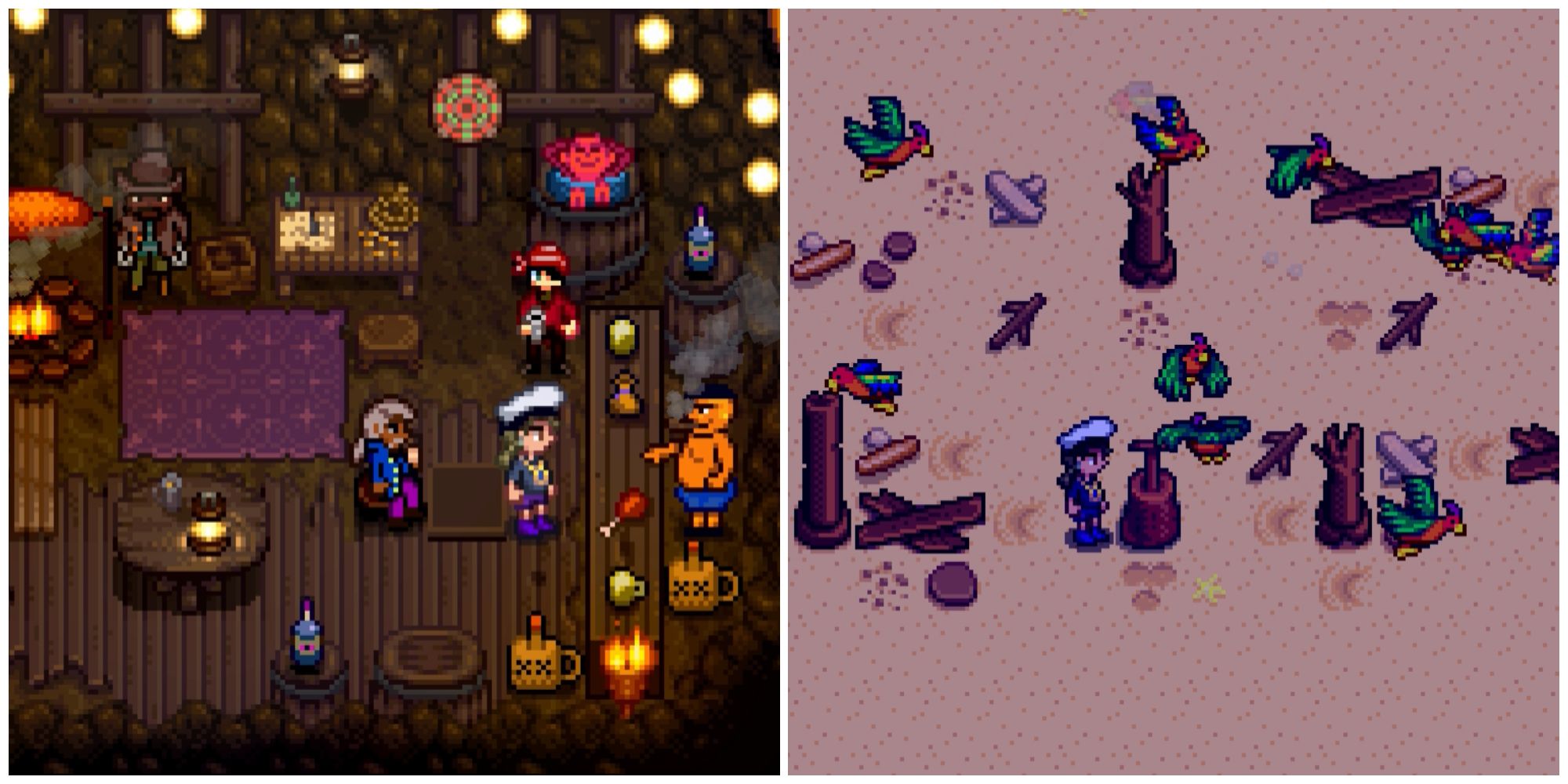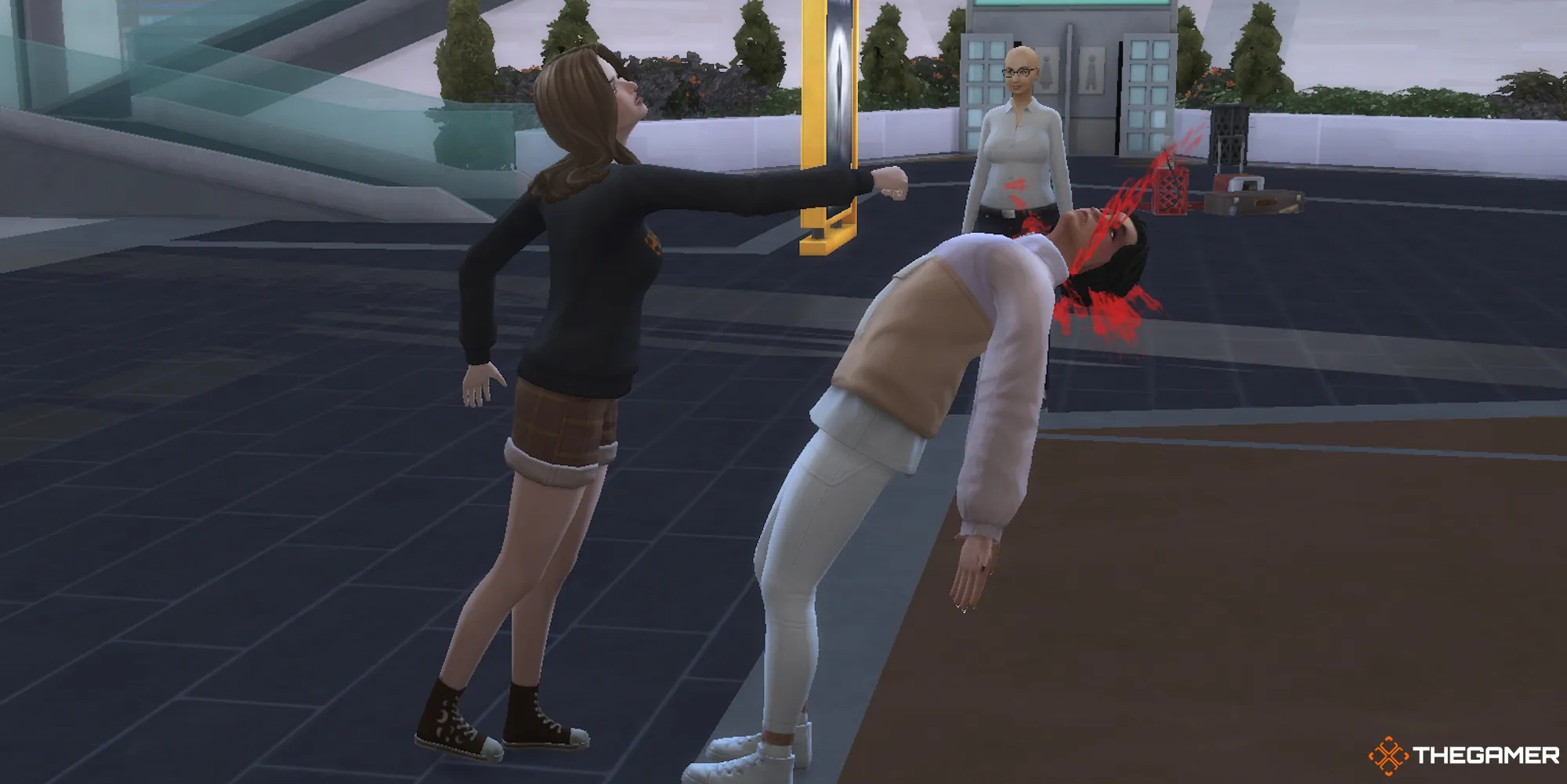🎮 Steam Deck Configurer le filtre de contenu pour les jeunes joueurs
Steam Deck propose une large gamme de jeux, mais tous ne sont pas adaptés aux utilisateurs plus jeunes. Voici comment restreindre le contenu mature sur l'appareil.
Steam Deck Filtrer le contenu pour les jeunes joueurs
Le Steam Deck gagne en popularité, attirant de plus en plus d’utilisateurs avec sa bibliothèque croissante de jeux et ses fonctionnalités impressionnantes. Cet appareil polyvalent peut exécuter presque tous les jeux que vous lui lancez. Mais attendez une seconde, avant de laisser votre famille s’amuser sur le Steam Store, vous devez vous assurer qu’il convient également aux jeunes utilisateurs.
Le Steam Store offre une sélection massive de jeux, ce qui est fantastique pour les joueurs. Cependant, tous ne sont pas adaptés aux jeunes joueurs. Heureusement, le Steam Deck dispose de quelques outils et paramètres qui vous permettent de protéger les jeunes joueurs des contenus auxquels ils ne devraient pas être exposés.
Mis à jour le 12 janvier 2024, par Michael Llewellyn
💡 Pourquoi filtrer le contenu sur Steam Deck ?
Le Steam Store dispose d’une des plus grandes collections de jeux pour répondre à tous les goûts. Cependant, parmi ce trésor, il y a des jeux destinés à un public mature, avec des contenus réservés aux adultes qui ne conviennent en aucun cas aux jeunes joueurs. Si vous souhaitez rendre votre Steam Deck accessible aux enfants, vous devez filtrer ce contenu pour adultes. Suivez-nous alors que nous vous guidons à travers les étapes pour mettre en place un filtrage du contenu sur votre Steam Deck, garantissant un environnement de jeu plus sûr.
🎮 Configuration du filtrage du contenu sur Steam Deck

Pour protéger les jeunes joueurs sur Steam Deck et son magasin, les adultes responsables doivent mettre en place les protections nécessaires pour empêcher l’accès à du contenu violent et explicite. Suivez ces étapes simples pour filtrer le contenu mature, vous donnant l’assurance que les jeunes joueurs ne tomberont pas accidentellement dessus :
- 🎮 Découvrez les trésors cachés de Five Nights at Freddy’s Help Wan...
- Découvrez les secrets dans Storyteller un guide des surprises cach...
- Baldur’s Gate 3 Libérez la puissance des charges éclair en co...
-
Connectez-vous à votre compte sur le Steam Deck.
-
Cliquez sur votre image de profil située en haut à droite de l’écran.
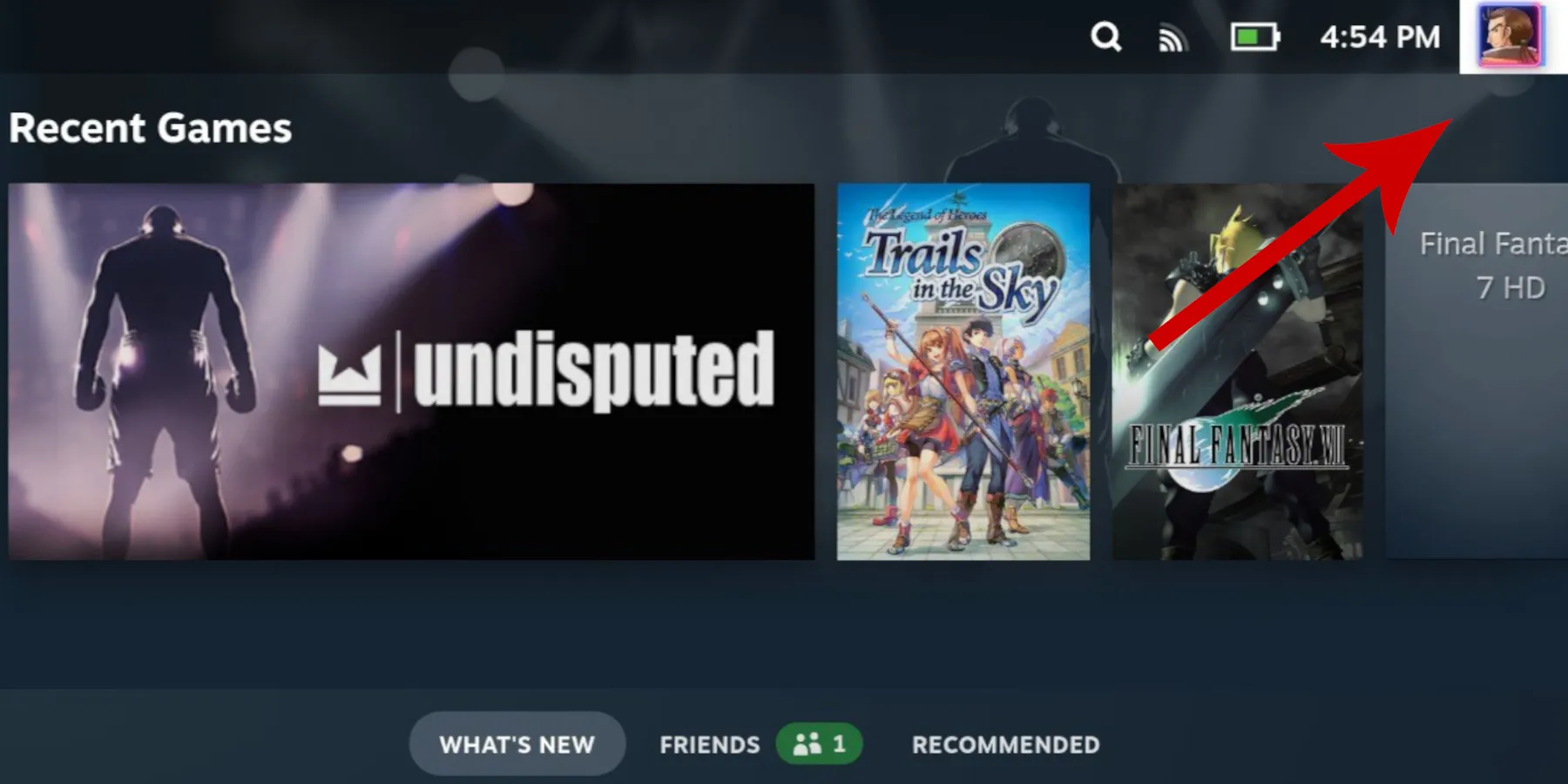
- Sélectionnez Préférences du magasin.
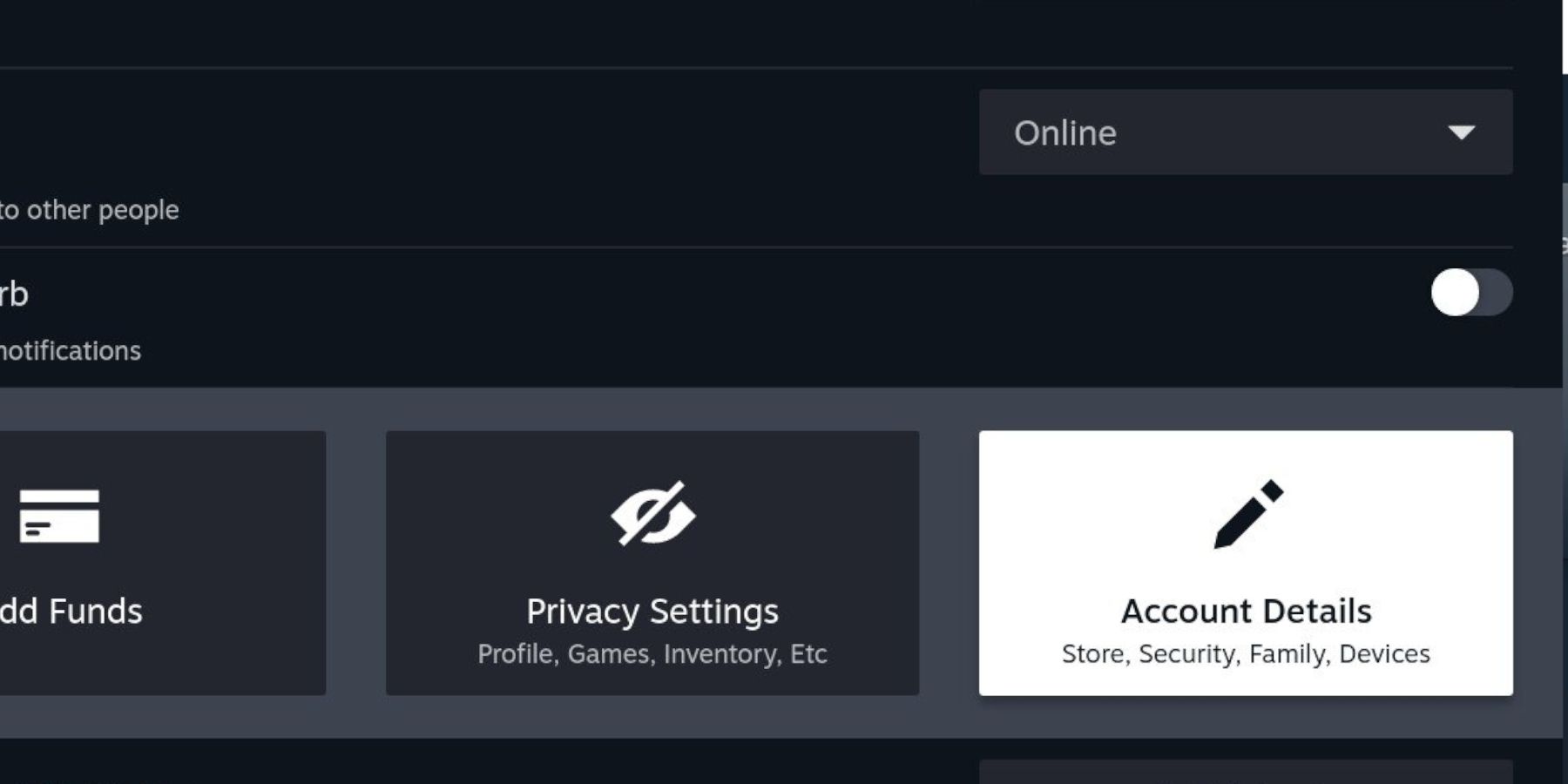
-
Vous allez maintenant accéder au menu Préférences du contenu mature.
-
Désactivez Contenu mature général pour désactiver le contenu jugé trop violent ou explicite. Vous pouvez cliquer sur le lien fourni pour voir des exemples de jeux matures relevant de cette catégorie.
-
Assurez-vous que le contenu mettant en scène une violence et un gore fréquents est filtré. Cela permettra d’éviter des jeux comme Mortal Kombat et Doom.
-
L’option Contenu sexuel réservé aux adultes est probablement la plus importante. En la désactivant, vous exclurez les jeux avec un contenu explicitement sexualisé.
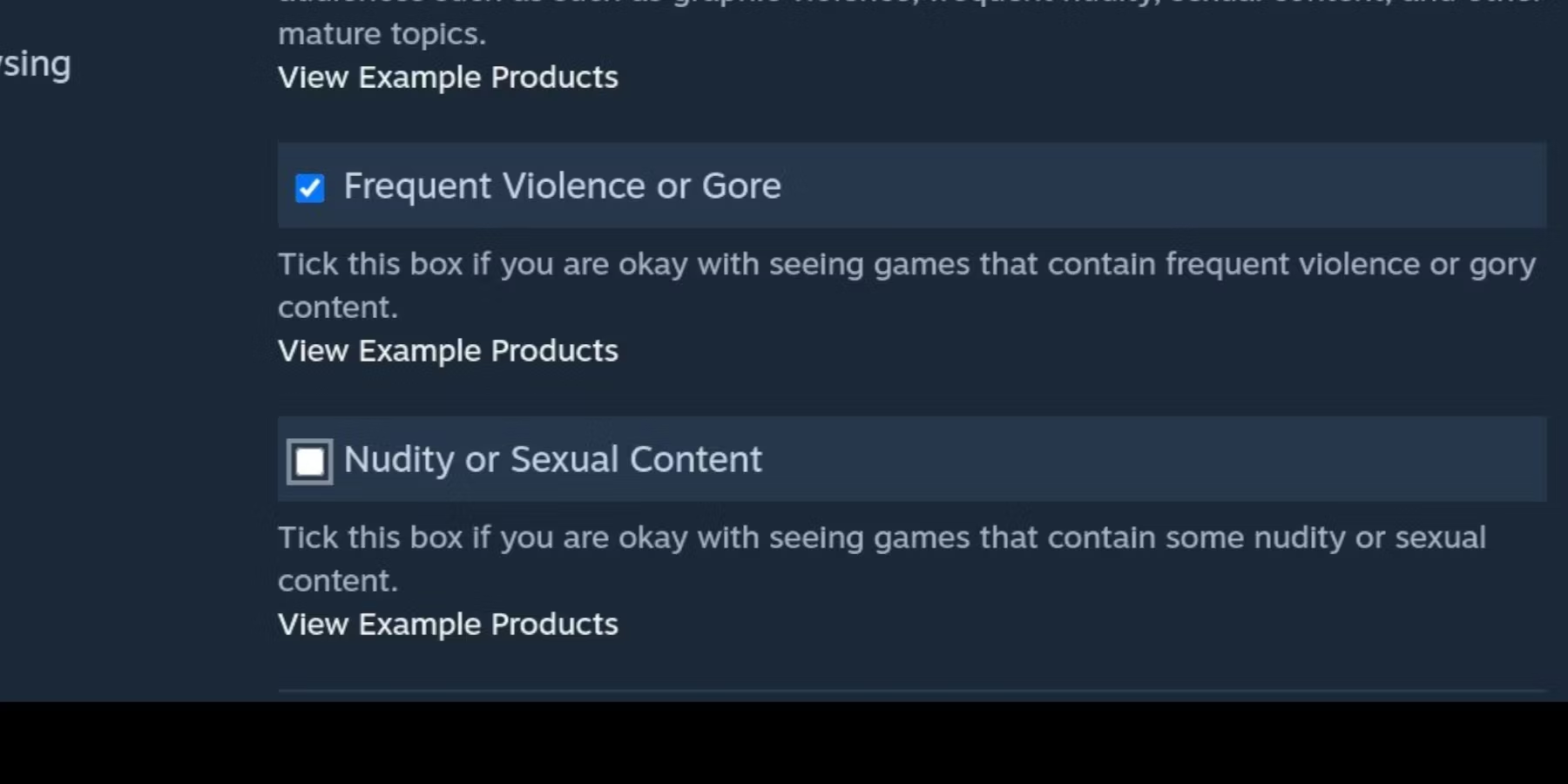
-
L’option suivante vous permet de flouter tout contenu mettant en scène de la nudité et un contenu sexuel. Bien que des jeux comme Grand Theft Auto et Cyberpunk 2077 puissent entrer dans cette catégorie, il est crucial de noter que des jeux réservés aux adultes plus explicitement sexuels pourraient être offensants pour les joueurs adultes.
-
Défilez plus bas dans la page des Préférences pour trouver la fonction Ajouter une balise. En utilisant des balises, vous pouvez être plus précis sur le contenu que vous souhaitez éviter. Par exemple, en entrant des balises comme “nudité” ou “gore”, vous pouvez vous assurer que les titres contenant de tels éléments seront floutés et supprimés des pages de recommandations.
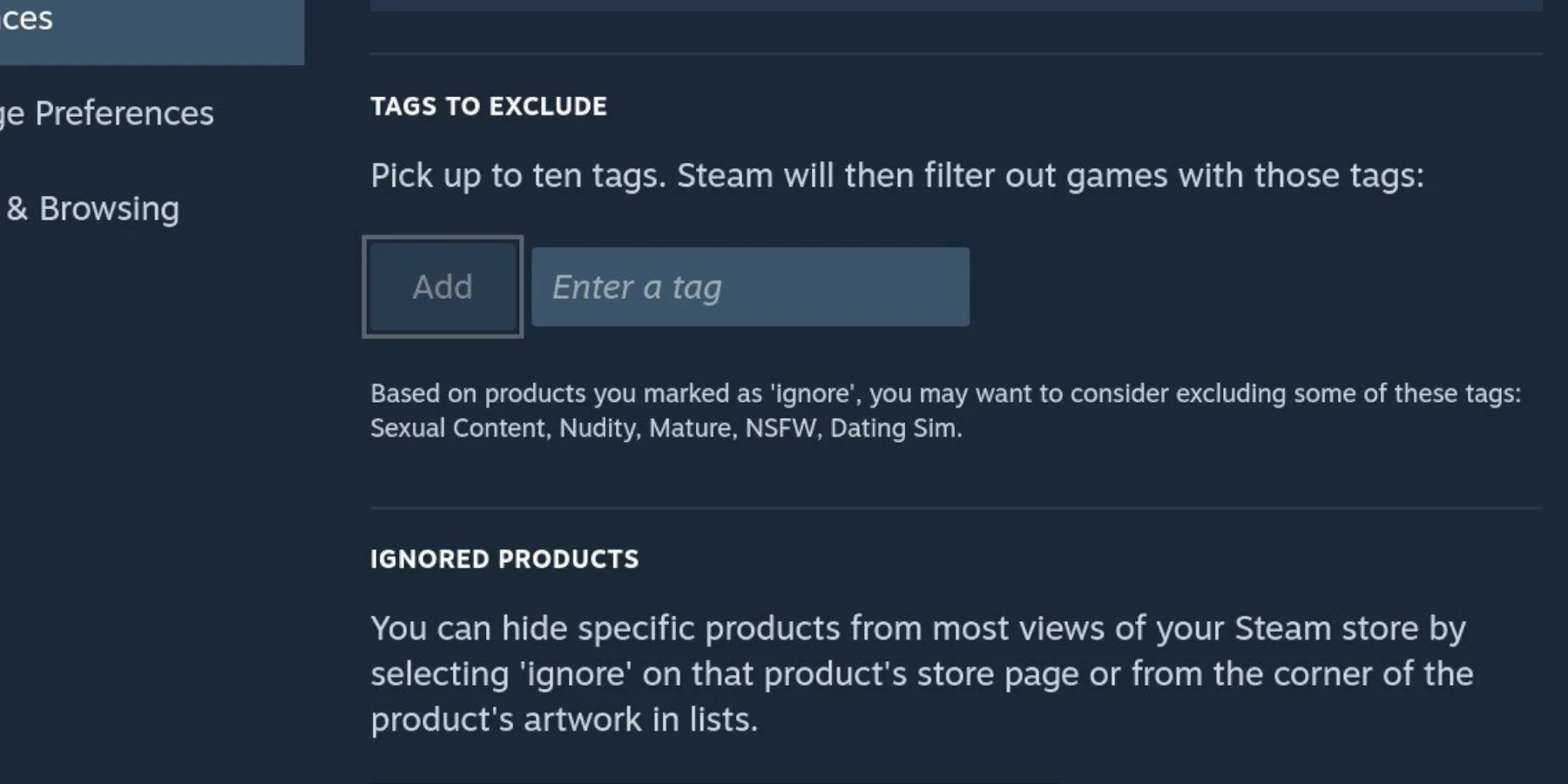
- Sous Préférences de contenu communautaire, vous pouvez filtrer et censurer les obscénités et les insultes dans les chats communautaires, offrant ainsi une expérience en ligne plus conviviale.
N’oubliez pas que la fonction de filtrage de contenu est unique aux paramètres de chaque utilisateur. Si vous avez plusieurs enfants utilisant le Steam Deck dans votre foyer, il est essentiel d’appliquer individuellement les fonctionnalités de filtrage afin de garantir leur sécurité en ligne.
❔ FAQ : Autres préoccupations concernant le Steam Deck
Q : Puis-je limiter l’accès à des jeux spécifiques sur le Steam Deck ?
R : Bien que le Steam Deck propose des options de filtrage de contenu, il ne permet pas de restreindre l’accès à des jeux spécifiques. Cependant, vous pouvez configurer le Mode famille, qui vous permet de sélectionner et d’approuver les jeux auxquels vos enfants peuvent accéder.
Q : Qu’en est-il du chat en jeu et de la communication ?
R : Le Steam Deck propose des paramètres pour modérer et contrôler le chat en jeu et la communication. Les utilisateurs peuvent mettre en place des restrictions pour empêcher les enfants de s’engager dans des interactions potentiellement nuisibles ou inappropriées.
Q : Les jeux pour adultes conviennent-ils aux adolescents ou seulement aux adultes ?
R : Les jeux pour adultes incluent généralement du contenu qui peut ne pas être adapté aux joueurs plus jeunes, mais ils peuvent être appréciés de manière responsable par les adolescents plus âgés. Il est important pour les parents ou les tuteurs d’évaluer le contenu et de prendre des décisions éclairées en fonction du niveau de maturité de leur enfant.
Q : Puis-je accéder aux contrôles parentaux sur le Steam Deck ?
R : Malheureusement, les fonctionnalités de contrôle parental ne sont pas directement intégrées au Steam Deck. Cependant, vous pouvez utiliser des logiciels et des applications tiers pour surveiller et contrôler les activités de jeu de votre enfant.
Pour plus d’informations sur les jeux et les sujets liés aux jeux, consultez ces ressources passionnantes :
- Steam Deck Add Switch : Utilisateurs Multiples
- 11 Meilleurs jeux Switch pour adultes – Classés
- Guide Yakuza Like a Dragon : Demandes de Papier Toilette
- Mortal Kombat 1 – Battre Arctic Sub-Zero dans le Mode Invasions de la Saison 3
- Un fan crée une chronologie de GTA 5 pour anticiper la sortie de Grand Theft Auto 6
Désormais, vous pouvez profiter de la vaste bibliothèque de jeux Steam sur votre Steam Deck en toute confiance, sachant que vous avez créé un environnement de jeu plus sûr pour votre famille. Partagez cet article avec vos camarades joueurs et n’oubliez pas de participer dans la section des commentaires ci-dessous. Bon jeu ! 😉🎮